Come recuperare le note cancellate in Outlook 2010
Aggiornato il 07/03/2025 • Archiviato in: Ripara le tue email • Soluzioni comprovate
- Parte 1: recuperare le note eliminate tramite "Recupera elementi eliminati"
- Parte 2: recupera le note cancellate dal file PST in Outlook
Al giorno d'oggi viviamo in una società molto attiva. Le nostre giornate sono così impegnative che tendiamo a dimenticare le cose importanti. La nostra casella di posta non è diversa dal mondo frenetico in cui viviamo. L'utilizzo di Note in Microsoft Outlook può aiutarti a organizzarti. Ma che ne dici di un giorno in cui eliminai accidentalmente una nota importante? Resta con noi. Ti mostrerò come recuperare le note cancellate in Outlook MS.
Se sei pronto per saperne di più sulle soluzioni di recupero della posta elettronica cancellata, sei nel posto giusto. Il primo metodo presenteremo gli usi di nessuno strumento aggiuntivo se non di Microsoft Outlook stesso. L'altro modo utilizza un software di recupero della posta elettronica gratuito e presenterò anche tutti i dettagli e ti mostrerò una guida su come usarlo per recuperare le note cancellate in Outlook MS.
Parte 1: recuperare le note eliminate tramite "Recupera elementi eliminati"
Questo metodo per il recupero email cancellate non utilizza alcun software di recupero e-mail gratuito. La prima cosa che dovresti sapere su questo metodo è che quando rimuovi un elemento in Microsoft Outlook 2010, quel file sia esso un messaggio di posta elettronica, un contatto, un appuntamento del calendario o anche una nota, viene spostato nella cartella "Eliminato Cartella "Elementi" nella cartella "Posta inviata" nella tua app. Quando stai tentando di recuperare le note cancellate in MS Outlook, devi fermarti e guardare in questa cartella. Vediamo come:
Passo 1 In Outlook, seleziona la posta in arrivo e vai alla cartella "Posta eliminata" nel riquadro sinistro;

Passo 2 Fare clic con il tasto destro su qualsiasi elemento che si desidera recuperare, selezionare "Sposta" e fare clic su "Altra cartella";
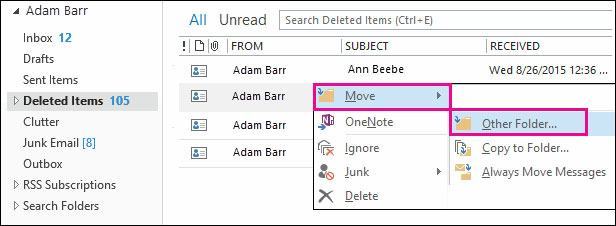
Passo 3 Ora seleziona la cartella Note e fai clic su "OK".
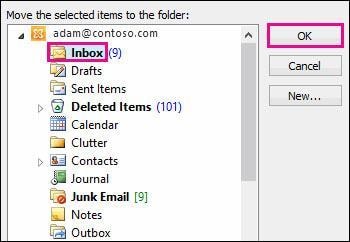
Se desideri recuperare qualsiasi altro elemento come: allegati, contatti, calendari, attività e diari. Seleziona le cartelle degli elementi di destinazione da ripristinare. A proposito, puoi imparare come recuperare le email cancellate Qui.
Parte 2: recupera le note cancellate dal file PST in Outlook
1. Che cos'è il file PST
Microsoft Outlook 2010 sta salvando la cassetta postale in locale utilizzando un formato di file PST. PST sta per Personal Storage Table. Fondamentalmente, hai due entità separate: il tuo server di posta elettronica che mantiene le tue e-mail online ed è la principale fonte di archiviazione e il tuo computer locale è solo una copia della tua casella di posta online archiviata nei tuoi file PST che vengono visualizzati da Outlook. Ecco perché puoi ancora recuperare i messaggi di posta eliminati definitivamente in Microsoft Outlook 2010 perché hai sempre una copia locale e una in linea. Tuttavia, questi due possono essere sincronizzati e le cose possono cambiare un po 'in termini di ridondanza.
2. Come riparare file PST danneggiati e danneggiati
Tuttavia, cosa puoi fare quando i tuoi file PST vengono danneggiati, il che significa che non puoi accedere ai tuoi dati? Se il tuo file PST è danneggiato o corrotto, Stellar Phoenix Outlook PST Repair è progettato per recuperare file PST corrotti o danneggiati e tutti gli elementi che potrebbe contenere come: e-mail, note, attività, contatti, appuntamenti del calendario. È possibile memorizzare tutte le informazioni in un nuovo file PST o esportare i dati in diversi formati come EML, MSG, RTF, HTML, PDF. Supporta MS Outlook: 2016, 2013, 2010, 2007, 2003, 2002 e 2000.
Per recuperare un file PST danneggiato come segue:
Passo 1 Scarica e avvia il software di riparazione PST di Outlook. Seleziona l'opzione "Trova file Outlook" per individuare il file PST.

Passo 2 Cercando un'unità, tutti i file PST verranno visualizzati nella sezione "Trova risultati". Selezionane uno per eseguire la scansione.

Passo 3 Dopo aver scansionato i file PST, il software Outlook PST Repair ripara completamente tutti i file PST. Puoi visualizzare in anteprima e controllare note, e-mail o altri elementi.

3. Per recuperare le note cancellate dai file PST riparati
Passo 4 Seleziona una nota dai file PST riparati per salvare la posizione desiderata.
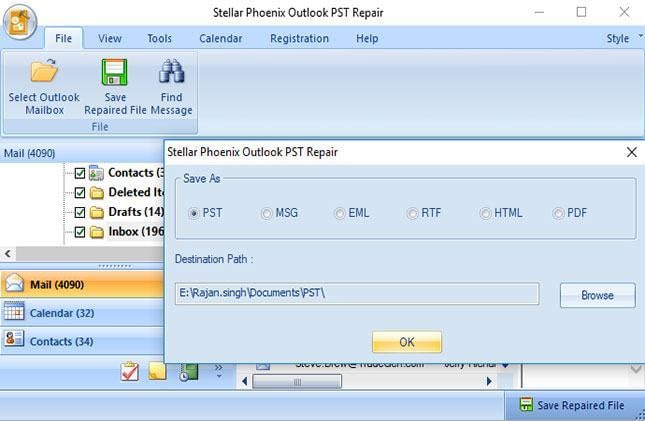
Passo 5 Lo stato del file di salvataggio è terminato e le note sono state salvate.
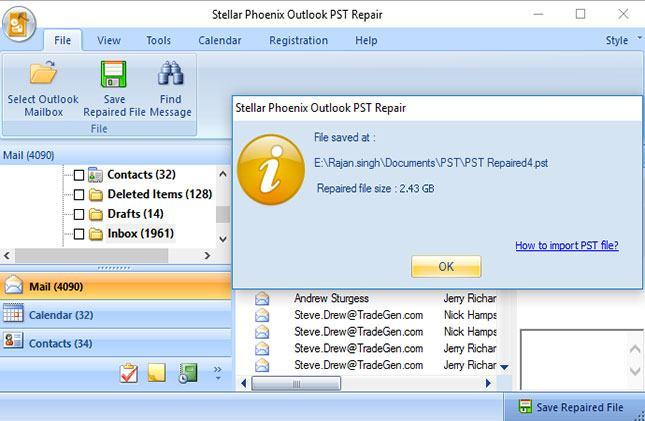
Parte 3: suggerimenti per recuperare le note cancellate
- Non dimenticare di creare regolarmente copie di backup dei tuoi file PST. Se si perde questo file, non sarà possibile recuperare tutti i dati anche se si accede alla versione server della casella di posta
- NON salvare i file PST su un'unità o un servizio e non condividere i file PST sulla rete
- Non spegnere il computer quando Outlook è ancora in esecuzione
- Utilizzar CTRL per selezionare più file durante il recupero di molte e-mail per accelerare il processo
Scopri di più sul recupero dati>>
Recupero Email
- Recupero Yahoo +
- Recupero Gmail +
- Ripristinare l’account Gmail
- Recupero username Gmail
- Trova l’archiviato in Gmail
- Recupero account Gmail
- Recupero Outlook +
- Recupero Hotmail +
- Recupero Email +






